Comment télécharger et installer MongoDB sous Windows
MongoDB est une base de données NoSQL orientée document utilisée pour le stockage de gros volumes de données. MongoDB est une base de données apparue jusqu’au milieu des années 2000. Il entre dans la catégorie des bases de données NoSQL.
Dans ce tutoriel nous allons découvrir comment télécharger et installer MongoDB sous Windows.
Étape 1: Cliquez sur le lien et téléchargez le serveur MongoDB. Nous allons installer la version 64 bits pour Windows.

Étape 2: Une fois le téléchargement terminé, ouvrez le fichier msi. Cliquez sur « Next » dans l’écran de démarrage.

Étape 3: Accepter le contrat de licence utilisateur, puis cliquez sur « Next ».
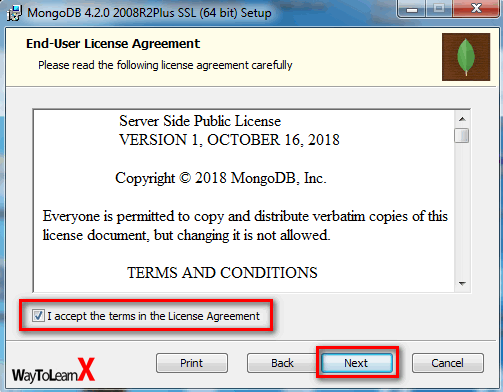
Étape 4: Cliquez sur le bouton « Complete » pour installer tous les composants. L’option « Custom » peut être utilisée pour installer des composants sélectifs ou si vous souhaitez modifier l’emplacement de l’installation.

Étape 5: Sélectionnez « Run service as Network Service user ». notez le répertoire de données, nous en aurons besoin plus tard. Puis cliquez sur Suivant.

Étape 6: Cliquez sur le bouton « Next » pour lancer l’installation.

Étape 7: Cliquez sur le bouton « Install » pour lancer l’installation.

Étape 8: L’installation commence. Cliquez sur « Next » une fois terminé

Étape 9: Cliquez sur le bouton « Finish » pour terminer l’installation.

Application Hello World : Pilote JavaScript
Les pilotes dans MongoDB sont utilisés pour la connectivité entre les applications client et la base de données. Par exemple, si vous aviez un programme Java et que vous deviez le connecter à MongoDB, vous devrez télécharger et intégrer le pilote Java afin que le programme puisse fonctionner avec une base de données MongoDB.
Le shell MongoDB est utilisé pour travailler avec une base de données MongoDB est un shell javascript pour y accéder.
Étape 1: Rendez sur « C:\Programes\MongoDB\Server\4.0\bin » et double-cliquez sur mongo.exe. Sinon, vous pouvez également cliquer sur l’icone MongoDB qui se trouve sur le bureau.


Étape 2: Entrez le programme suivant dans le shell
var myMessage='Hello World'; printjson(myMessage);
Nous avons juste déclarer une simple variable Javascript pour stocker la chaîne « Hello World ». Ensuite nous avons utilisé la méthode printjson pour afficher la variable à l’écran.









Hello !
Merci pour ce tutoriel de qualité ! J’ai pu installer Mongodb sans encombre sur ma machine